Mencari cuan dengan hanya melihat SnackVideo tidak banyak membantu. Karena poin yang dihasilkan selalu bernilai sedikit. Meskipun seharian dihabiskan untuk semua yang ada di sana. Setelah poin hadiah dikonversikan pun hasilnya tetap tidak akan memuaskan.
Berbeda halnya jika selangkah lebih maju dengan menjadi kreator konten. Meskipun saat ini belum disebut sebagai seorang yang berhasil. Setidaknya ada harapan lebih ketika memutuskan untuk tidak hanya menjadi seorang penonton.
Lalu bagaimana caranya jika tidak mempunyai latar belakang pendidikan komputer sama sekali? Tenang saja! Menjadi seorang kreator konten itu bisa dimulai dari hobi atau kesukaan. Apapun aktivitasnya meskipun tidak ada hubungannya sama sekali dengan komputer.
Bagaimana dengan penguasaan terhadap software video editor? Ini kabar baiknya dari Microsoft setelah mengakuisisi sebuah software video editor. Benar, software tersebut bernama clipchamp yang akan mempermudah cita-cita teman-teman menjadi kreator konten.
Sebagaimana yang saya rasakan setelah beberapa hari menggunakannya. Microsoft ClipChamp ini sangat mudah bahkan untuk yang awam sekalipun. Selain itu, Clipchamp disertai dengan beragam template yang.bisa disesuaikan. Apakah dengan template youtube sesuai layar monitor komputer desktop dan laptop? Atau sesuai dengan template TikTok dengan layar perangkat mobile?
Cara Install Microsoft ClipChamp di Windows 10
Windows Movie Maker mungkin salah satu software video editor legendaris yang pernah dikeluarkan oleh Microsoft. Pengguna Windows 7, Vista dan XP pastinya mengenal software tersebut. Sayangnya aplikasi tersebut tidak lagi dilanjutkan juga tidak didukung sistem operasi Windows terbaru.
Sebagai buktinya, Windows 10 mempunyai software video editor bawaan dengan nama "Video Editor". Selain itu, ada juga software video dengan nama Microsoft Clipchamp. Software ini pertama kali saya ketahui melalui notifikasi ketika sedang menggunakan Video Editor.
Rupanya ada fitur berbeda yang ditawarkan Microsoft Clipchamp. Tidak heran jika Microsoft menawarkan pengguna Windows 10 yang sedang menggunakan Video Editor. Proses notifikasi ini biasanya terjadi setelah komputer melakukan proses update sistem. Anda tertarik untuk mencobanya? Simak bahasan kali ini tentang cara install Microsoft Clipchamp.
1. Pastikan laptop sudah terhubung dengan internet.
2. Buka "Microsoft Store:.
3. Ketik "clipchamp" pada kolom pencarian.
4. Klik "Clipchamp Video Editor" dan klik "Get"untuk memasang aplikasi kemudian tunggu hingga selesai.
5. Cara lainnya seperti kasus yang saya alami buka software Video Editor bawaan dari Windows 10.
6. Setelah itu nanti muncul notifikasi otomatis untuk pemasangan Microsoft Clipchamp. Notifikasi ini muncul setelah komputer melakukan update.
7. Klik "Install Microsoft Clipchamp" dan klik "Install Microsoft Clipchamp" kembali. Jika notifikasi install clipchamp tidak muncul bisa langsung kunjungi Microsoft Store ya (lihat nomor 2 di atas).
8. Klik "Get" dan tunggu hingga pemasangan aplikasi sampai selesai.
9. Klik "Open" untuk membuka aplikasi.
10. Buat akun di Clipchamp dengan email terlebih dahulu.
11. Masukan alamat email dan tekan "Berikutnya".
12. Ketikan kata sandi dan tekan "Berikutnya".
13. Klik "Open".
14. Tutup jendela browser yang satu ini.
15. Silahkan pilih sesuai peruntukan software video tersebut. "Education" untuk guru atau murid, "Conten" untuk Kreator Konten, "Business" untuk UMKM dan pekerjaan di industri kecil lainnya. "Corporate" untuk keperluan pekerjaan di industri besar. Atau "Personal" yang digunakan untuk teman-teman yang membuat video suka-suka,
16. Selanjutnya ada pilihan jenis konten sesuai pilihan sebelumnya. Misalnya, jika memilih "kreator konten" atau "personal" (saya lupa ini.....hehe) maka opsi selanjutnya adalah:"Influencer, Gamer, Musicioan, Podcaster, Vlogger, Coach or consultant or speaker, Other". Pada contoh di bawah ini saya pilih "Other" saja karena konten video yang ingin saya buat tentang dunia satwa untuk anak-anak.
17. Sekarang kita sudah berhasil masuk menu pertama dari Microsoft Clipchamp.
18. Selanjutnya silahkan berkreasi lebih jauh dengan imajinasi teman-teman dengan memanfaatkan semua fitur yang ada di Microsoft Clipchamp agar menghasilkan video terbaik.
Kesimpulan
Cara kerja Microsoft Clipchamp berbeda dengan software Video Editor atau Windows Movie Maker yang sudah tidak dilanjutkan. Karena Microsoft Clipchamp ini harus terhubung dengan internet untuk tetap menggunakannya. Sehingga, Microsoft Clipchamp termasuk web apps yang tidak dapat berdiri sendiri. Artinya; aplikasi yang kita pasang pada desktop atau laptop adalah versi software client yang terhubung dengan server Microsoft Clipchamp di sana.
Perbedaan lainnya, Microsoft Clipchamp memiliki 2 (dua) layanan berupa; versi gratis dan berbayar. Dan pada kesempatan kali ini saya baru mencoba versi gratis dari Microsoft Clipchamp. Meskipun demikian, fitur ekspor tanpa tanda air (watermark) tetap tanpa batas. Selain itu, resolusi ekspor versi gratis juga sama-sama hingga 1080p(HD).
Kemampuan di atas sama-sama dengan fitur berbayar dari Microsoft Clipchamp. Bedanya, versi gratis hanya bisa menggunakan stok audio, gambar, video serta filter dan efek yang sifatnya gratis. Sedangkan versi berbayarnya; yaitu Essentials diperkenankan untuk menggunakan pustaka tambahan berupa audio, gambar, video serta filter dan efek yang sifatnya premium.
Jangan khawatir, stok efek dan filter Microsoft Clipchamp versi gratis juga bagus lho. Tapi tetap saja tidak sebanyak Microsoft Clipchamp versi berbayar.
Oh ya, fitur tambahan lainnya dari Microsoft Clipchamp versi berbayar juga menyediakan kit merek untuk mengelola logo dan warna serta pencandangan konten secara cloud melalui Google Drive atau One Drive.
Bagaimana dengan harganya? Saat artikel ini ditulis dibanderol "murah" yaitu Rp. 189.999 per bulan atau Rp. 1.899.999 per tahun. Eits...... jangan heran, dikatakan murah di sini apabila dibandingkan dengan harga software sejenis, misalnya: Adobe After Effect.
Anda tertarik untuk menggunakan Microsoft Clipchamp?
Silahkan cicipi versi gratis terlebih dahulu.
Selamat mencoba.



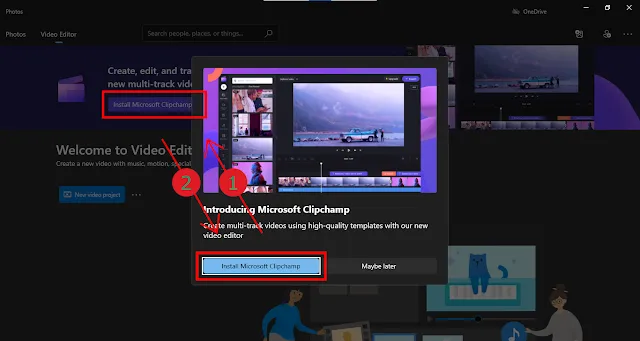










Tidak ada komentar:
Posting Komentar